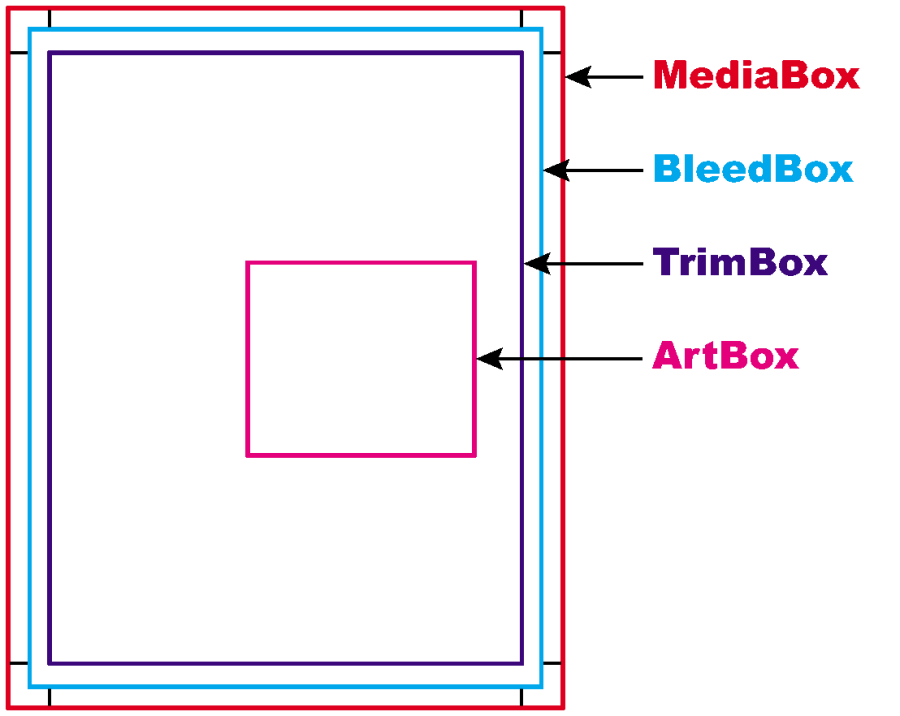| Sv translation | ||||||||||
|---|---|---|---|---|---|---|---|---|---|---|
| ||||||||||
PDF/X-1a restrictions PDF Preflight checks that files comply with PDF/X-1a:2001 standard.
The art box defines the extent of a page's meaningful content. If you are using only part of a page, the art box is the area of text, pictures, and needed white space. The rest of the page, which is blank, isn't considered.
Minimum Trim to Bleed Margin: PDF Preflight checks whether the document contains predetermined or sufficient bleed. Advanced Preflight Example To set Prinergy to check the size of the trim box and check whether a bleed box is defined, perform the following steps.
With these settings, Prinergy checks whether a bleed box is defined. If it is not, Prinergy defines it during the refine process. |
| Sv translation | ||||||||||||||||||||||||||||||||||||||||||||||||||||||||||||||||||||||||||||||||||||||||||||||||||||||||||
|---|---|---|---|---|---|---|---|---|---|---|---|---|---|---|---|---|---|---|---|---|---|---|---|---|---|---|---|---|---|---|---|---|---|---|---|---|---|---|---|---|---|---|---|---|---|---|---|---|---|---|---|---|---|---|---|---|---|---|---|---|---|---|---|---|---|---|---|---|---|---|---|---|---|---|---|---|---|---|---|---|---|---|---|---|---|---|---|---|---|---|---|---|---|---|---|---|---|---|---|---|---|---|---|---|---|---|
| ||||||||||||||||||||||||||||||||||||||||||||||||||||||||||||||||||||||||||||||||||||||||||||||||||||||||||
PDF Preflight vérifie que les fichiers sont conformes à la norme PDF/X-1a:2001 Dans l'une des situations suivantes, vous devez préciser la zone d'insertion ou le cadre de rognage.
La zone d'insertion définit l'étendue du contenu significatif de la page. Si vous utilisez uniquement une partie d'une page, la zone d'insertion représente la zone de texte, les images et l'espace blanc nécessaire. Le reste de la page, qui est vierge, n'est pas pris en compte.
Rognage minimum vers la marge de fond perdu : PDF Preflight vérifie si le document contient un fond perdu prédéterminé ou suffisant.
Pour configurer le logiciel afin qu'il vérifie la taille du cadre de rognage et si un fond perdu est défini, procédez comme suit. Dans Éditeur de profils Preflight > Mise > en page :
Avec ces paramètres, le logiciel vérifie si un fond perdu est défini. Si tel n'est pas le cas, le fond perdu est défini lors du processus de raffinage. |
| Sv translation | ||||||||||||||||||||||||||||||||||||||||||||||||||||||||||||||||||||||||||||||||||||||||||||||||||||||||||
|---|---|---|---|---|---|---|---|---|---|---|---|---|---|---|---|---|---|---|---|---|---|---|---|---|---|---|---|---|---|---|---|---|---|---|---|---|---|---|---|---|---|---|---|---|---|---|---|---|---|---|---|---|---|---|---|---|---|---|---|---|---|---|---|---|---|---|---|---|---|---|---|---|---|---|---|---|---|---|---|---|---|---|---|---|---|---|---|---|---|---|---|---|---|---|---|---|---|---|---|---|---|---|---|---|---|---|
| ||||||||||||||||||||||||||||||||||||||||||||||||||||||||||||||||||||||||||||||||||||||||||||||||||||||||||
PDF 预检会检查文件是否符合 PDF/X-1a:2001 标准。 在以下两种情况下,必须指定内容框或净尺寸框。
内容框定义页面上有意义内容的范围。 如果您只使用部分页面,内容框包括文字、图片和必需的白色区域。 页面的其余部分(空白)不予考虑。
出血页边空白最小净尺寸:PDF 预检会检查文档是否包含预先确定或足够的出血。
要设置软件,让它检查净尺寸框大小,并检查是否定义了出血框,请执行以下步骤。 在预检描述文件编辑器 > 页面 > 版式中:
有了这些设置,软件就能检查是否定义了出血框。 如果没有,将在精炼处理中定义出血框。 |
| Sv translation | ||||||||||||||||||||||||||||||||||||||||||||||||||||||||||||||||||||||||||||||||||||||||||||||||||||||||||
|---|---|---|---|---|---|---|---|---|---|---|---|---|---|---|---|---|---|---|---|---|---|---|---|---|---|---|---|---|---|---|---|---|---|---|---|---|---|---|---|---|---|---|---|---|---|---|---|---|---|---|---|---|---|---|---|---|---|---|---|---|---|---|---|---|---|---|---|---|---|---|---|---|---|---|---|---|---|---|---|---|---|---|---|---|---|---|---|---|---|---|---|---|---|---|---|---|---|---|---|---|---|---|---|---|---|---|
| ||||||||||||||||||||||||||||||||||||||||||||||||||||||||||||||||||||||||||||||||||||||||||||||||||||||||||
PDF Preflight überprüft, ob die Dateien dem Standard PDF/X-1a:2001 entsprechen. In den folgenden Situationen müssen Sie entweder den Objektrahmen oder den Beschnittrahmen angeben.
Der Objektrahmen definiert den Umfang des eindeutigen Inhalts einer Seite. Wenn Sie nur einen Teil einer Seite verwenden, ist der Objektrahmen der Bereich mit Text, Bildern und erforderlichem Leerraum. Der Rest der Seite, der leer ist, wird nicht berücksichtigt.
Minimaler Rand zwischen Beschnitt und Anschnitt: PDF Preflight prüft, ob das Dokument einen zuvor definierten oder ausreichenden Anschnitt enthält.
Um die Software so einzurichten, dass sie die Größe des Beschnittrahmens prüft und ob ein Anschnittrahmen definiert ist, führen Sie die folgenden Schritte aus. Im Preflight Profile unter Editor > Seitenlayout > :
Mit diesen Einstellungen prüft die Software, ob ein Anschnittrahmen definiert ist. Wenn dies nicht der Fall ist, wird der Anschnittrahmen während des Refine-Prozesses definiert. |
| Sv translation | ||||||||||||||||||||||||||||||||||||||||||||||||||||||||||||||||||||||||||||||||||||||||||||||||||||||||||
|---|---|---|---|---|---|---|---|---|---|---|---|---|---|---|---|---|---|---|---|---|---|---|---|---|---|---|---|---|---|---|---|---|---|---|---|---|---|---|---|---|---|---|---|---|---|---|---|---|---|---|---|---|---|---|---|---|---|---|---|---|---|---|---|---|---|---|---|---|---|---|---|---|---|---|---|---|---|---|---|---|---|---|---|---|---|---|---|---|---|---|---|---|---|---|---|---|---|---|---|---|---|---|---|---|---|---|
| ||||||||||||||||||||||||||||||||||||||||||||||||||||||||||||||||||||||||||||||||||||||||||||||||||||||||||
PDF Preflight verifica che i file siano conformi agli standard PDF/X-1a:2001. Nelle seguenti situazioni, è necessario specificare il riquadro immagine o di rifilo.
Il riquadro immagine definisce l'estensione del contenuto significativo della pagina. Se si utilizza solo parte di una pagina, il riquadro immagine è l'area di testo, immagini e spazio bianco necessario. La parte restante della pagina, vuota, non viene presa in considerazione.
Minimo rifilo al margine al vivo: PDF Preflight verifica se il documento contiene smarginatura predefinita o sufficiente.
Per far sì che il software verifichi le dimensioni del riquadro rifilo e la presenza di un riquadro smarginatura, eseguire la procedura descritta di seguito. In Editor profili Preflight > Pagina > Layout:
Con queste impostazioni, il software verifica se è definito un riquadro smarginatura. In caso contrario, il riquadro smarginatura è definito durante il processo di ridefinizione. |
| Sv translation | ||||||||||||||||||||||||||||||||||||||||||||||||||||||||||||||||||||||||||||||||||||||||||||||||||||||||||
|---|---|---|---|---|---|---|---|---|---|---|---|---|---|---|---|---|---|---|---|---|---|---|---|---|---|---|---|---|---|---|---|---|---|---|---|---|---|---|---|---|---|---|---|---|---|---|---|---|---|---|---|---|---|---|---|---|---|---|---|---|---|---|---|---|---|---|---|---|---|---|---|---|---|---|---|---|---|---|---|---|---|---|---|---|---|---|---|---|---|---|---|---|---|---|---|---|---|---|---|---|---|---|---|---|---|---|
| ||||||||||||||||||||||||||||||||||||||||||||||||||||||||||||||||||||||||||||||||||||||||||||||||||||||||||
PDF Preflight comprueba que los archivos cumplen la norma PDF/X-1a:2001. En cualquiera de los siguientes casos, deberá especificar el cuadro art o el cuadro de recorte.
El cuadro art define la extensión del contenido con sentido de una página. Si sólo utiliza una parte de la página, el cuadro art es el área de texto, las imágenes y el espacio blanco que se necesita. El resto de la página, que es blanco, no se tiene en cuenta.
Recorte mínimo al margen de sangrado: PDF Preflight comprueba si el documento contiene sangrado suficiente o predeterminado.
Para que el software compruebe el tamaño del cuadro de recorte y compruebe también si está definido un cuadro de sangrado, siga estos pasos. En Preflight Profile Editor > Página > Diseño:
Con esta configuración, el software comprueba si el cuadro de sangrado está definido. Si no lo está, lo definirá durante el proceso de afinado. |